复仇者联盟3:无限战争已经全线上映了,国内票房目前已经超过20亿了,而且还在不断的增长中。这部由18部电影、10年时间铺垫而成的续作,可以让漫威迷的肾上腺激素不断上升,拥有拥有让全球漫威迷为之疯狂的魅力。

图1:复联3宣传片
复联3宣传片制作教程
一、素材准备
1、图片素材
网上下载一些复联3的高清宣传照片。
2、视频素材中国电影制片厂片头,大气恢弘的背景视频。这里的背景视频大多是之前给大家分享过的模板里用过的,购买会声会影2018赠送一百套模板素材,各种类型都有哦。
3、背景音乐
选用的是比较有节奏感的moments of glory。
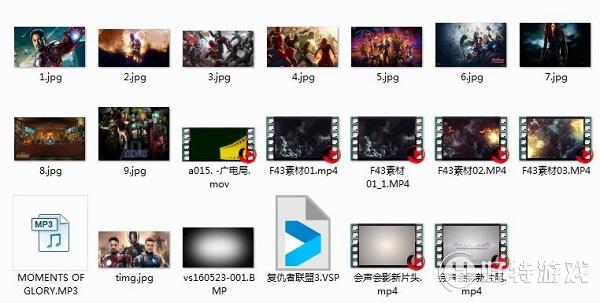
图2:全部素材
二、视频制作
1、图片效果
1)导入一张图片在覆叠轨上,右键调整至全屏,并保持高宽比。
2)将素材图片依次导入覆叠轨2,调整好他们的位置,右键自定义动作,在三帧位置设置关键帧,首帧阻光度设为0。在末尾处最后三秒添加一个关键帧,尾帧阻光度设为0。自定义动作使用请参考:会声会影自定义动作使用讲解。

图3:图片自定义动作设置
3)为素材图片添加“移动与缩放滤镜”滤镜,调整参数。

图4:添加移动与缩放滤镜
4)双击图片,属性-应用覆叠选项,选择遮罩帧,如下图所示:

图5:应用覆叠选项
2、文字制作1)在图片出现的地方添加文字,为了让文字多样性呈现,建议将文字放在不同的位置。
2)选中一个字幕,右击自定义动作,设置首帧阻光度为0。文字出现后停顿一秒钟后,在尾帧将大小调整为105。

图6:文字自定义动作设置
3)为文字添加星形,浮雕和光效滤镜,光效效果设为金色。浮雕效果覆盖颜色为白色,深度设为2。在官网有一个非常详细的滤镜使用视频教程,大家可以参考下滤镜使用方法讲解。

图7:光效滤镜设置
4)将其他文字添加同样的自定义效果和滤镜效果即可。

图8:文字排列
3、细节处理1)鼠标点击轨道前的锁定按钮,将视频轨和覆叠轨锁定。接下来为视频添加电影制片厂的片头视频。
2)在声音轨道上,添加上准备好的背景音乐,背景音乐的长度和视频的长度相同即可。
参考上面的步骤即可完成整个视频的制作,当然最后的渲染也是必不可少的,因为有部分小伙伴在视频制作中出现了软件奔溃的情况,建议大家养成制作时随时保存的习惯哦。
-
会声会影2019专业版 V22.3.0.439 专业版 1.33 GB
下载
视频推荐
更多 手游风云榜
更多 资讯阅读
更多 -

- 使用Blender生成城市模型
- 教程 2024-12-05
-

- 全球气象数据ERA5的下载方法
- 教程 2024-12-05
-

- Xpath解析及其语法
- 教程 2024-12-04
-

- 机器学习:神经网络构建(下)
- 教程 2024-12-04
-

- 华为Mate品牌盛典:HarmonyOS NEXT加持下游戏性能得到充分释放
- 教程 2024-12-03
-

- 实现对象集合与DataTable的相互转换
- 教程 2024-12-02
-

- 硬盘的基本知识与选购指南
- 教程 2024-12-01
-

- 如何在中国移动改变低价套餐
- 教程 2024-11-30
-

- 鸿蒙NEXT元服务:论如何免费快速上架作品
- 教程 2024-11-29
-

- 丰巢快递小程序软件广告推荐关闭方法
- 教程 2024-11-27
-

- 如何在ArcMap软件中进行栅格图像重采样操作
- 教程 2024-11-26
-

- 算法与数据结构 1 - 模拟
- 教程 2024-11-26





























